Реклама
 Как могут знать некоторые из моих более лояльных читателей, я использовал установку с двумя мониторами годами Как создать свою собственную удивительную рабочую станциюЯ работаю в маленькой квартире и использую два 24-дюймовых монитора. Мне нужна была рабочая станция, которая вписывается в крошечную нишу, но все еще может работать каждый день на протяжении многих часов и позволяет мне работать ... Прочитайте больше . Со временем я попробовал десятки различных инструментов, как бесплатных, так и коммерческих, чтобы наилучшим образом использовать мой экран. Я хотел инструменты, которые позволили бы мне с легкостью перемещать и изменять размеры моих окон, а также переключатель обоев, который бы хорошо работал с настройкой двойного монитора.
Как могут знать некоторые из моих более лояльных читателей, я использовал установку с двумя мониторами годами Как создать свою собственную удивительную рабочую станциюЯ работаю в маленькой квартире и использую два 24-дюймовых монитора. Мне нужна была рабочая станция, которая вписывается в крошечную нишу, но все еще может работать каждый день на протяжении многих часов и позволяет мне работать ... Прочитайте больше . Со временем я попробовал десятки различных инструментов, как бесплатных, так и коммерческих, чтобы наилучшим образом использовать мой экран. Я хотел инструменты, которые позволили бы мне с легкостью перемещать и изменять размеры моих окон, а также переключатель обоев, который бы хорошо работал с настройкой двойного монитора.
В этом посте я собираюсь поделиться своими проверенными находками. Эти приложения проходят полевые испытания и являются исключительными в том, что они делают. На самом деле, вы можете извлечь из них многое, даже если вы используете только один монитор. Ох, и все три совершенно бесплатно.
Управляйте Windows с помощью WinSplit Revolution
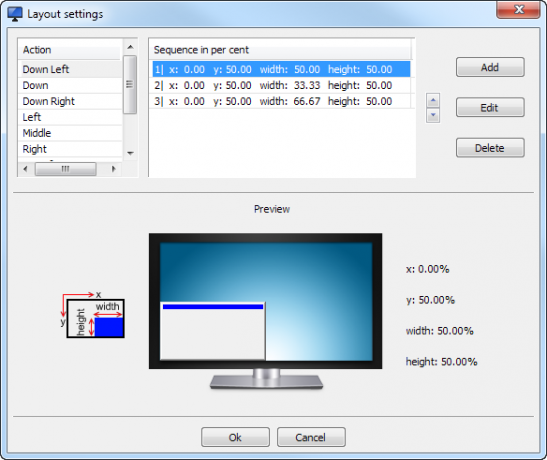
Это действительно мое приложение для управления окнами № 1 всех времен. Я использую WinSplit Revolution в течение многих лет, и это, безусловно, самый интуитивно понятный способ управления окнами. Он работает, разбивая ваши мониторы на несколько предопределенных областей, таких как «верх», «верхний правый» и т. Д. Затем вы можете мгновенно привязать любое окно к любой области экрана, используя цифровую клавиатуру. Например, чтобы привязать окно к верхнему правому углу экрана, мне просто нужно нажать Alt + Ctrl + 9 (верхняя правая клавиша на моей цифровой клавиатуре).
Но WinSplit Revolution принимает эту концепцию и работает с ней. Каждая позиция может иметь варианты, позволяющие точно контролировать макет. Например, на скриншоте выше показана нижняя левая позиция. Обратите внимание на три варианта: один имеет ширину 50%, следующий - 33,33%, а последний - 66,67%. Таким образом, нажав Ctrl + Alt + 1 (нижняя левая клавиша на цифровой клавиатуре), вы поместите окно в нижний левый угол экрана, занимая половину ширины экрана. Повторное нажатие Ctrl + Alt + 1 сделает окно более узким, а третье нажатие на ту же комбинацию увеличит ее ширину.
Это означает, что я могу взять множество окон и мгновенно разместить их на обоих мониторах, чтобы ни один пиксель не был потрачен впустую. WinSplit Revolution очень хорошо работает с настройкой двух мониторов. Чтобы переместить окно в ту же позицию на моем другом мониторе, мне просто нужно нажать Alt, Ctrl и соответствующую клавишу со стрелкой (вправо для перемещения окна к правому монитору, слева для левого монитора). Окно сохраняет свое относительное положение внутри монитора. Это то, что вы просто не можете сделать с Windows 7, и это вызывает привыкание, когда вы привыкнете к этому.
Если вы в большей степени пользователь мыши, WinSplit Revolution также включает в себя функцию Drag’N’Go, которая позволяет перетаскивать любое окно на одну из областей и просто перетаскивать его, чтобы соответствующим образом изменить его размер. Из всех трех приложений в этом обзоре WinSplit Revolution - это то, которое я использую чаще всего. Это бесплатно, без нюгов, и очень быстро. Также хорошо работает, если вы используете только один большой монитор.
Изменение размера окна до пикселя с помощью Sizer
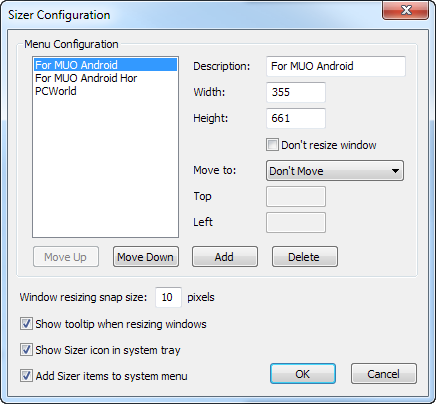
Когда вы используете двойные мониторы, у вас есть много пикселей в вашем распоряжении. Повезло тебе! Но не всем пользователям так повезло. Если вы веб-разработчик (или любой другой разработчик, на самом деле), вам может понадобиться понять, как выглядит ваша работа на меньшем мониторе. Это означает изменение размера окна до очень точного размера, который может быть даже несовместим с соотношением сторон экрана. Когда мне нужно сделать что-то подобное, я перехожу к классификатор, бесплатное и удивительное приложение, которое делает ровно одну вещь - изменяет размеры окон до идеального размера.
Вы настраиваете Sizer, указывая размеры и имена окон для разных подарков. Затем, когда вы хотите изменить размер окна, просто щелкните правой кнопкой мыши его границу и выберите нужный пресет. Бэм, вы копировали опыт пользователя, который не использует двойные мониторы. И как вы можете видеть из моего скриншота выше, Sizer также очень удобен для поддержания постоянного размера окна для скриншотов - так я чаще всего его использую.
Как и WinSplit Revolution, Sizer очень хорошо работает с несколькими мониторами, но вы действительно можете извлечь из этого многое, даже если вы используете только один монитор.
Управляйте своими обоями с помощью переключателя фона Джона
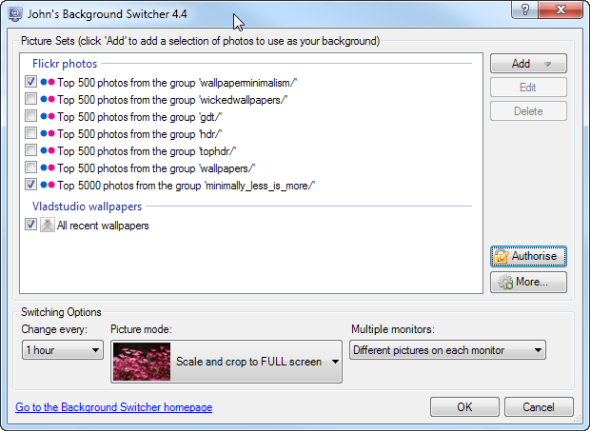
Теперь, когда мы рассмотрели несколько замечательных инструментов управления окнами, пришло время подумать о том, что находится под этими окнами. Нам не всегда нужны все эти пиксели: если вы используете пару 24-дюймовых мониторов, ваши обои часто просматривают или, возможно, даже занимают один весь монитор. Фоновый переключатель Джона это потрясающий менеджер обоев, который может загружать обои из разных источников, и, что наиболее важно для нас, применять разные обои для каждого экрана (что Windows 7 не может сделать).
Переключатель фона Джона имеет множество функций, помимо возможности размещать разные обои на каждом мониторе. Он может создавать коллажи на лету, извлекать изображения из Flickr, Picasa, Facebook и любых медиа-RSS-каналов и фильтровать изображения в соответствии с любые критерии или ключевые слова, которые вы указываете, чтобы у вас всегда были свежие, красивые обои без необходимости активно искать их все время. Прекрасное приложение.
Что ты используешь?
Используете ли вы настройку двойного монитора? Если да, то какие инструменты вы используете, чтобы восполнить отсутствие в Windows расширенных функций управления окнами? Я хочу услышать об инструментах, которые вы уже давно используете - приложения, необходимые для ваших нужд управления окнами. Делитесь!